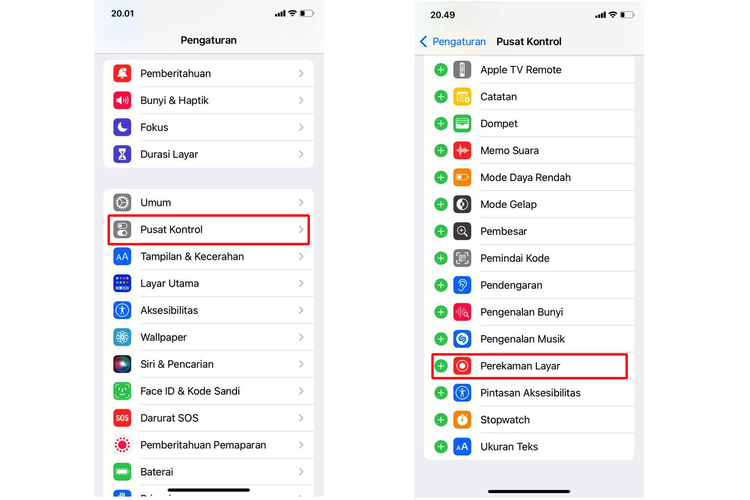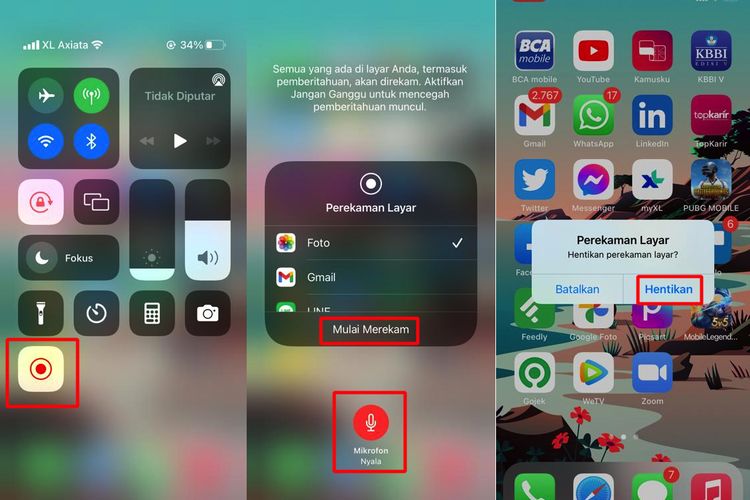- Fitur rekam layar atau screen record kini sudah mudah ditemukan di berbagai jenis smartphone, termasuk iPhone. Screen record sangat berfungsi ketika Anda ingin merekam objek yang bergerak di layar iPhone.
Misalnya, Anda bisa menggunakan screen record untuk merekam cara Anda dalam mengoperasikan berbagai fitur dan aplikasi yang ada di iPhone. Dengan begitu, Anda tidak perlu lagi melakukan tangkapan layar satu per satu pada objek yang bergerak di layar iPhone.
Anda bisa menggunakan screen record dengan klik tombol khusus yang ada di pusat pengaturan cepat. Namun, tombol khusus itu tidak muncul otomatis di pusat pengaturan cepat. Mungkin bagi sebagian pengguna iPhone, bakal tidak menemukan tombol khusus itu.
Apabila Anda tidak menemukan tombol screen record di iPhone, jangan khawatir. Tombol tersebut memang perlu diaktifkan terlebih dahulu. Lantas, bagaimana cara mengaktifkan screen record di iPhone?
Anda bisa mengaktifkan tombol screen record di iPhone dengan menambahkannya dulu di pusat pengaturan cepat dengan cara sebagai berikut:
- Klik ikon gerigi roda untuk mengakses menu "Pengaturan" atau "Settings"
- Kemudian, klik opsi "Pusat Kontrol"
- Klik, ikon tambah berwarna hijau pada opsi "Perekaman Layar".
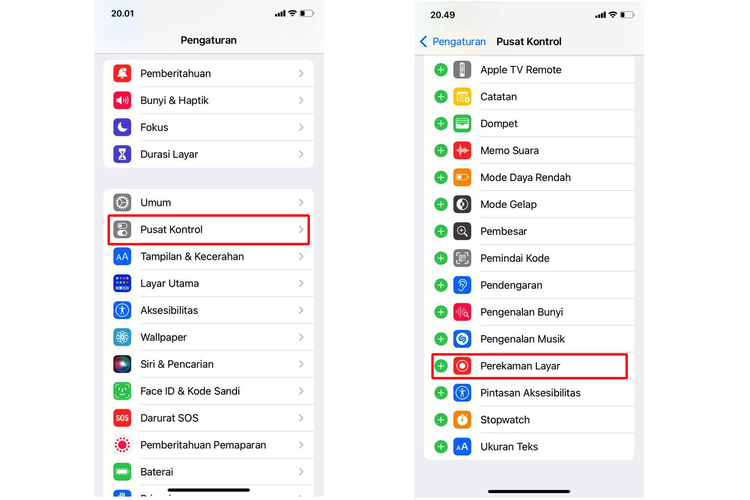 /Zulfikar
/Zulfikar Ilustrasi cara mengaktifkan screen record iPhone
Dengan menambahkan opsi tersebut, Anda kini bisa mengakses tombol screen record di pusat pengaturan cepat. Tombol itu memiliki fungsi untuk memulai perekaman di layar iPhone.
Selain itu, Anda juga bisa membuat rekaman layar dengan suara secara bersamaan. Saat screen record aktif, Anda bisa melakukan perekaman suara sekaligus.
Fitur itu sangat berguna ketika Anda ingin membuat video untuk menunjukkan cara mengoperasikan iPhone yang sekaligus ada suara penjelasannya. Cara merekam layar dengan suara di iPhone sangat mudah.
Semuanya bisa diakses lewat tombol screen record yang telah diaktifkan tadi. Anda tidak perlu repot membuka aplikasi voice record di iPhone agar bisa melakukan perekaman layar dengan suara sekaligus.
Baca juga: Cara Melacak iPhone yang Hilang Menggunakan Aplikasi Find My
Berikut penjelasan cara merekam layar dengan suara di iPhone:
Jika Anda menggunakan iPhone seri Face ID, usap layar pada bagian ujung atas pojok kanan ke arah bawah untuk membuka menu pusat pengaturan cepat
- Setelah terbuka, klik tombol screen record yang berbentuk lingkaran
- Klik sekali untuk mulai merekam layar iPhone secara langsung tanpa suara
- Atau, tekan beberapa detik tombol tersebut agar menampilkan menu merekam layar dengan suara
- Setelah menu itu muncul, klik ikon mic untuk mengaktifkan perekaman suara, lalu klik opsi "Mulai Merekam".
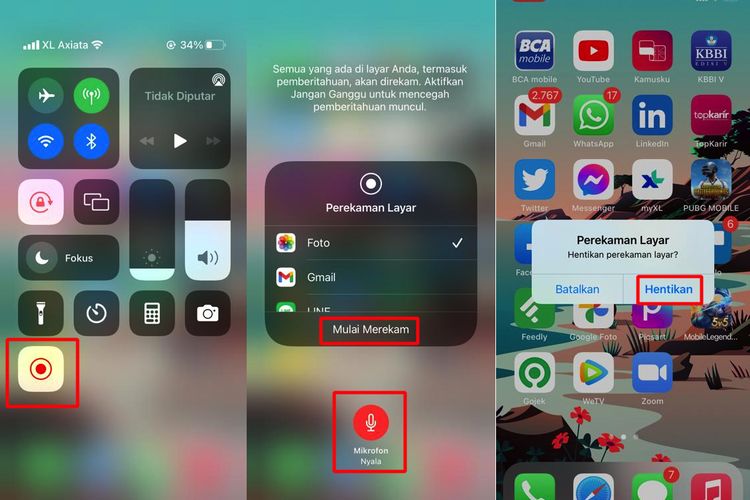 /Zulfikar
/Zulfikar Ilustrasi cara rekam layar dengan suara di iPhone
Dengan klik opsi tersebut, kini Anda bisa mulai merekam layar dengan suara di iPhone. Saat proses perekaman berlangsung, bakal ada lingkaran berwarna merah yang terletak di pojok kiri atas layar iPhone.
Jika telah selesai melakukan perekaman, tekan tombol lingkaran tersebut untuk menghentikan perekaman. Rekaman layar dengan suara itu bakal tersimpan di galeri iPhone dengan format video.
Rekaman layar dengan suara di iPhone tidak bisa digunakan pada semua tampilan di aplikasi. Dengan kata lain, terdapat beberapa aplikasi yang tidak mengizinkan tindakan perekaman Anda.
Pada kesempatan ini, KompasTekno menjajal screen record menggunakan iPhone XR dengan versi sistem operasi iOS 15.0.2. Beda seri iPhone dan versi iOS, mungkin bakal beda juga letak opsi dan tahapannya.
Demikian cara rekam layar dengan suara di iPhone, selamat mencoba.
Baca juga: Cara Mudah Cek Kondisi Baterai di Android dan iPhone